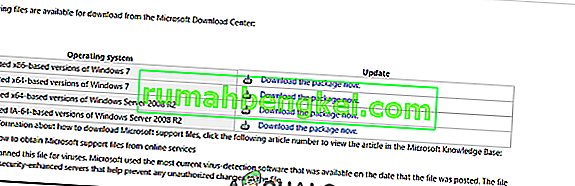Windows 7 безраздельно властвовала в качестве ведущей компьютерной операционной системы Microsoft в течение нескольких лет, прежде чем на смену ей пришла Windows 8. Поскольку это так, когда пользователь Windows устанавливает Windows 7 на компьютер с нуля в наши дни, у него есть перед ними стоит кропотливая задача по загрузке и установке обновлений для Windows 7, накопленных за годы работы, с постоянной перезагрузкой компьютера.
За прошедшие годы Microsoft выпустила сотни обновлений для Windows 7, почти все из которых чрезвычайно важны, поэтому для любого пользователя, который устанавливает Windows 7 Service Pack 1 с нуля на компьютер, крайне важно загрузить и установить каждое из этих обновлений. обновления. К счастью, Microsoft понимает, насколько трудоемкой и утомительной может быть задача по загрузке всех доступных обновлений для новой установки Windows 7, поэтому технический гигант выпустил «Windows 7 SP1 Convenience Rollup».

Накопительный пакет для удобства также позволяет пользователям Windows 7 с загрузкой и установкой только одного пакета обновлений устанавливать каждое отдельное обновление, выпущенное для Windows 7 в период с февраля 2011 года по 16 мая 2016 года. Накопительный пакет по существу функционирует как пакет обновления 2 для Windows 7.
К сожалению, Microsoft не предоставила накопительный пакет для удобства через Центр обновления Windows, а это означает, что любому пользователю, устанавливающему Windows 7 на компьютер, придется приложить все усилия, чтобы загрузить и установить накопительный пакет для удобства. Если пользователь не выбирает накопительный пакет для удобства, единственная альтернатива для него - разрешить Центру обновления Windows загружать и устанавливать все доступные обновления одно за другим - очень медленный процесс.
Если вы хотите установить удобный накопительный пакет, вам сначала нужно убедиться, что у вас установлен Windows 7 с пакетом обновления 1, поскольку накопительный пакет можно установить только на компьютеры, работающие с Windows 7 с пакетом обновления 1. Как только это прекратится , вы можете перейти к загрузке и установке удобного накопительного пакета обновления 1 (SP1) для Windows 7.
Шаг 1. Узнайте, используете ли вы 32-разрядную или 64-разрядную версию Windows 7.
- Откройте меню "Пуск" .
- Щелкните правой кнопкой мыши « Компьютер» и выберите « Свойства» в появившемся контекстном меню.
- Посмотрите, указано ли в поле Тип системы : 32-разрядная операционная система или 64-разрядная операционная система .

Шаг 2. Загрузите и установите обновление «Servicing Stack» за апрель 2015 г.
В апреле 2015 года Microsoft выпустила обновление «Сервисный стек» для операционной системы Windows 7. По причинам, еще не раскрытым Microsoft, вам необходимо загрузить и установить это обновление, прежде чем вы сможете установить накопительный пакет обновлений.
- Щелкните здесь, чтобы перейти на официальную страницу загрузки обновления стека обслуживания за апрель 2015 г., и прокрутите вниз до метода 2: Центр загрузки Microsoft .
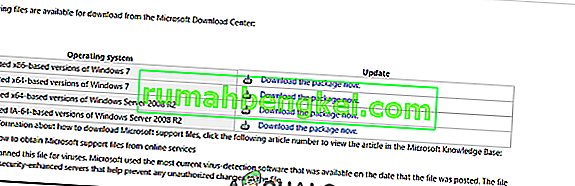
- Если вы используете 32-разрядную версию Windows 7, щелкните Загрузить пакет сейчас перед Все поддерживаемые версии Windows 7 для архитектуры x86 . Если вы используете 64-разрядную версию Windows 7, щелкните Загрузить пакет сейчас перед Все поддерживаемые версии Windows 7 для систем на базе x64 .
- На следующей странице нажмите ссылку « Загрузить », чтобы начать загрузку.
- Подождите, пока загрузится пакет обновления.
- После успешной загрузки пакета обновления перейдите в папку, в которую он был загружен, дважды щелкните загруженный файл, чтобы запустить его, и пройдите через мастер, чтобы установить обновление.
Шаг 3. Загрузите и установите накопительный пакет для удобства
- Щелкните здесь, чтобы загрузить 32-разрядную версию накопительного пакета для удобства, или здесь, чтобы загрузить 64-разрядную версию накопительного пакета для удобства.
- Подождите, пока загрузится накопительный пакет для удобства.
- После загрузки файла перейдите туда, где вы сохранили файл, найдите его и дважды щелкните по нему, чтобы запустить.
- Пройдите через мастер, чтобы установить накопительный пакет для удобства на вашем компьютере, а вместе с ним и большинство обновлений, когда-либо выпущенных для операционной системы Windows 7.
Примечание. Иногда установка обновления может занять много времени.
Примечание. Как указывалось ранее, накопительный пакет обновления для Windows 7 Service Pack 1 состоит только из обновлений для Windows 7, выпущенных в период с февраля 2011 г. по 16 мая 2016 г. Microsoft выпустила несколько обновлений для компьютеров с Windows 7 после 16 мая. 2016, и вам придется вручную установить эти обновления через Центр обновления Windows после установки накопительного пакета обновлений. Microsoft также пообещала одно большое обновление для компьютеров под управлением Windows 7 с исправлениями ошибок и улучшением стабильности каждый месяц, а также время от времени выпускать несколько обновлений для устранения проблем с безопасностью и развертываний исправлений, так что будьте начеку и проверяйте наличие обновлений в Центре обновления Windows. довольно часто. Если у вас возникли проблемы при загрузке обновления, обратитесь к нашим обновлениям для Windows 7, которые не загружаются.